在日常办公中,Word文档是常用的文件处理工具,而为文档加上水印则成为了一种常见且实用的需求。水印不仅可以增加文档的专业性,还能起到保护文档版权、防止泄露等作用。本文将详细介绍如何在Word文档中添加水印,包括不同的方法和技巧,帮助读者更好地利用这一功能,提升文档的质量和安全性。
一、Word文档加水印的基本方法
1、使用内置水印功能
在Word中,添加水印最常用的方法是通过内置的水印功能。用户只需点击“设计”选项卡,找到“水印”按钮,点击后即可选择各种预设的水印样式,如“机密”、“草稿”等。这种方法简单快捷,适合大多数用户的基本需求。
2、使用自定义水印功能
除了选择内置水印外,用户还可以根据自己的需求设计自定义水印。点击“水印”按钮后,选择“自定义水印”选项,用户可以选择插入文字或图片作为水印。如果选择文字水印,还可以设置字体、颜色、透明度等,极大地增强了水印的个性化。
3、调整水印的显示效果
默认情况下,Word中的水印是较为透明的,但有时我们可能需要根据文档内容调整水印的透明度、位置或角度。通过“自定义水印”功能,用户可以灵活地设置水印的显示效果,确保水印既不会干扰文档的可读性,又能起到标识作用。
二、如何使用图片水印
1、选择合适的图片
如果希望在Word文档中使用图片作为水印,可以选择一张清晰、适合背景的图片。图片应具有一定的透明度,以避免影响文档的内容。常见的图片水印包括公司Logo、版权标志等,能够有效保护文档的版权。
2、插入图片水印
插入图片水印的方法也非常简单。首先,选择“设计”选项卡中的“水印”按钮,然后点击“自定义水印”并选择“图片水印”选项。在弹出的对话框中,点击“选择图片”按钮,上传自己准备的图片,调整透明度和大小即可完成插入。
3、调整图片水印的显示方式
图片水印插入后,可以通过设置透明度来控制水印的明显程度。如果需要将水印设置为更为淡雅的背景效果,可以调低透明度,这样文档内容不会被过于显眼的水印所干扰。同时,也可以通过调整图片的大小和位置来达到最佳效果。
三、Word水印的应用场景
1、保护文档版权
水印常用于保护文档的版权,尤其是在发布重要文档时。通过添加“机密”或“仅限内部使用”的水印,可以提醒读者该文档的保密性,防止未经授权的传播。此外,水印还能有效地追溯文件的来源,防止文档被盗用或篡改。
2、强化品牌形象
对于企业用户而言,水印不仅是保护文档的一种方式,也可以作为品牌营销的一部分。通过在每份文档中加入公司Logo或品牌标语,企业能够提升品牌的知名度,并在每个接触点加强品牌的印象。
3、提高文档专业性
对于一些需要展示专业性的文档,水印能够起到增添正规性和正式感的作用。无论是商业报告、财务报表还是学术论文,适当的水印都能使文档看起来更加严谨,提升其可信度和公信力。
四、水印的常见问题与解决方法
1、水印遮挡文本问题
有时,在Word文档中添加水印后,水印可能会遮挡文档中的部分文字内容。为了解决这一问题,用户可以调整水印的透明度,确保水印不影响文档内容的可读性。另外,还可以通过调整水印的布局,使其位于页面的背景层,从而避免覆盖重要信息。
2、水印打印效果不佳
打印文档时,水印的显示效果可能不如预期。为了确保打印出来的效果良好,用户应检查打印机的设置,并确保文档中水印的透明度适中。此外,选择合适的纸张和打印质量也能够改善打印效果。
3、水印无法删除问题
有时,在Word文档中删除水印时可能会遇到一些困难。此时,用户只需进入“设计”选项卡,点击“水印”按钮,再选择“删除水印”即可。如果文档中的水印仍然存在,可能是因为水印被设置在页眉或页脚中,可以通过编辑页眉/页脚来删除水印。
五、总结:
通过本文的介绍,相信读者已经了解了如何在Word文档中添加水印的多种方法及其应用场景。水印不仅能增强文档的专业性和安全性,还能为个人和企业提供版权保护、品牌宣传等多方面的价值。无论是在工作中,还是在日常使用中,掌握Word水印的使用技巧,都能够提高文档处理的效率和质量。
本文由发布,如无特别说明文章均为原创,请勿采集、转载、复制。
转载请注明来自极限财经,本文标题:《word文档怎么加水印》




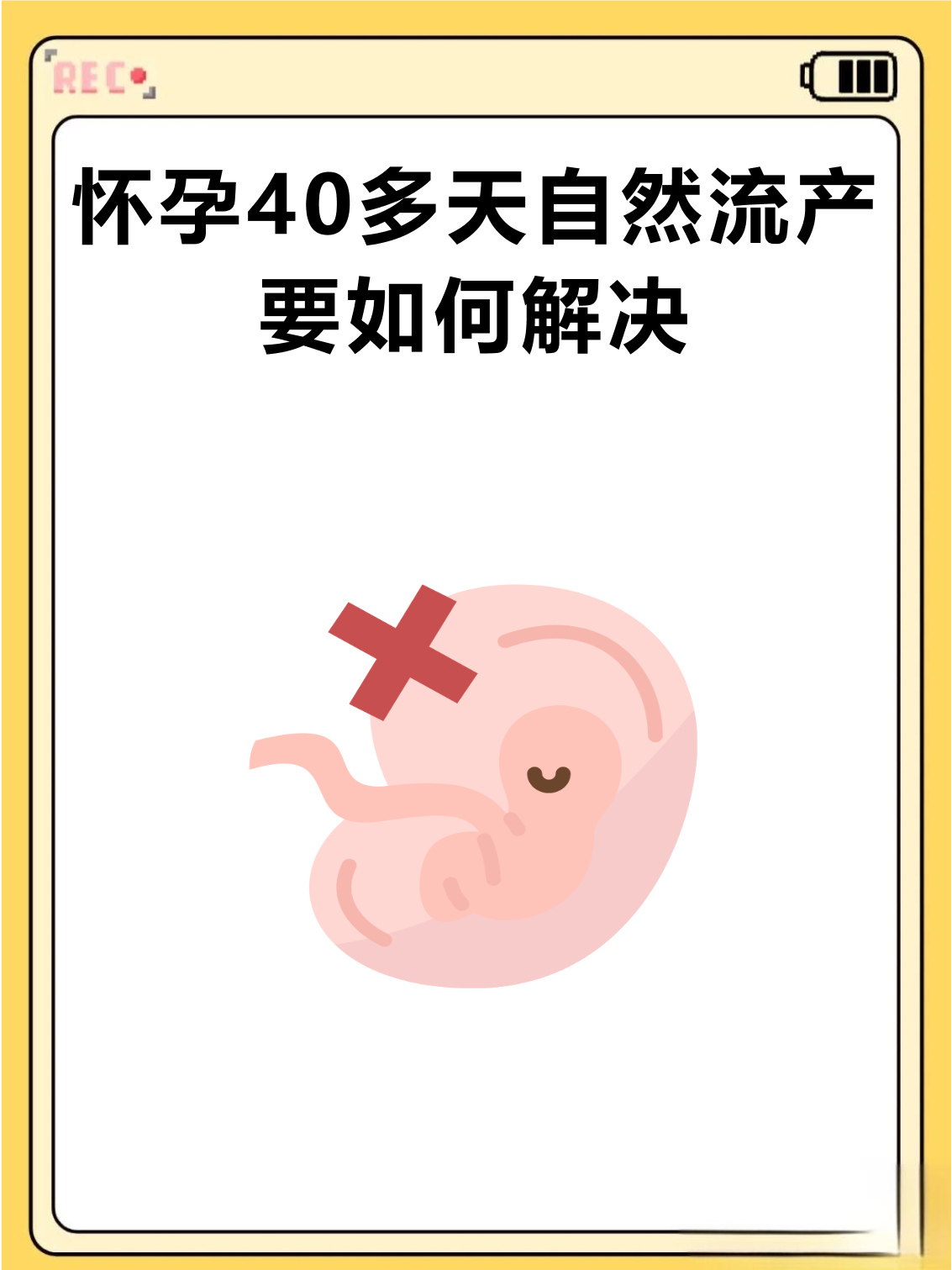


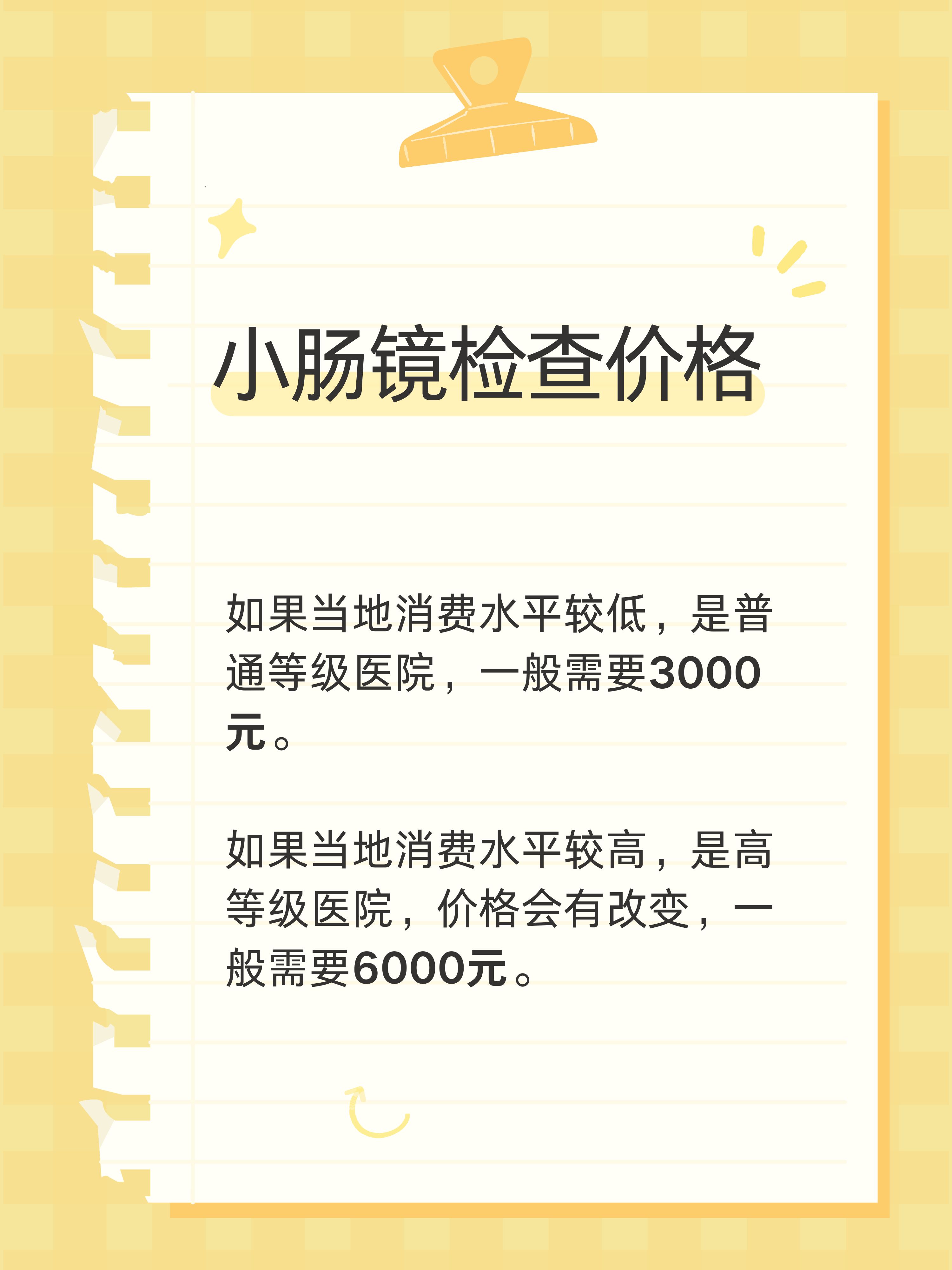


 京公网安备11000000000001号
京公网安备11000000000001号 京ICP备11000001号
京ICP备11000001号
还没有评论,来说两句吧...